在Windows11操作系统中,调整屏幕亮度是一个常见且实用的功能,无论是为了在不同光线环境下保护视力,还是为了延长笔记本电脑的电池续航时间,掌握这一技巧都显得尤为重要。以下是几种调整Windows11屏幕亮度的方法,适用于不同设备和场景。
**一、使用快捷键调整**
大多数笔记本电脑都配备了快速调整屏幕亮度的快捷键。这些快捷键通常位于键盘的功能键区,组合方式为“Fn”键加上一个带有太阳图标或亮度调节符号的功能键。用户只需同时按下这两个键,即可实时调整屏幕亮度。这种方法简单快捷,非常适合需要频繁调整亮度的用户。
**二、通过系统设置调整**
1. 点击屏幕右下角的“通知”图标,或者按“Win+I”快捷键打开Windows设置。
2. 在设置窗口中,选择“系统”选项。
3. 在系统设置的左侧菜单中,点击“显示”。
4. 在显示设置的右侧,找到“亮度和颜色”部分,通过拖动滑块即可调整屏幕亮度。
**三、使用电源计划调整**
Windows11还允许用户通过调整电源计划来间接影响屏幕亮度。在“系统设置”的“系统”选项中,点击“电源与电池”,然后选择“电源计划”。在这里,用户可以选择不同的电源计划(如平衡、节能或高性能),每个计划都有预设的屏幕亮度设置。用户还可以点击“更改计划设置”,进一步自定义屏幕亮度等参数。
**四、借助第三方软件调整**
对于追求更高自定义程度的用户,还可以考虑使用第三方软件来调整屏幕亮度。这些软件通常提供了更为丰富的调节选项,如色温调节、亮度曲线等。但需要注意的是,安装第三方软件时需谨慎选择来源,确保软件的安全性和稳定性。
通过以上方法,用户可以轻松地在Windows11系统中调整屏幕亮度,以适应不同的使用需求和环境条件。